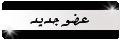بعض خفايا الفوتوشوب
أول سر :ـ
بدل ما تذهب إلى View ثم Actual Pixels لترى الصورة في حجمها الطبيعي أضغط
مرتين بالفارة على العدسة المكبرة Zoom Tool في لوحة الأدوات ( فوتوشوب
5.5 لا أعلم أن كان النسخ القديمة لها نفس الميزة )
وكذلك بدل ما تذهب إلى View ثم fit on screen لترى الصورة بالكامل على حجم الأطار أضغط مرتين على الكف الأبيض Hand Tolo.
لتكبير منظرور الصوره اظغط على Ctrl + ولتصغيرها اظغط Crtl - .
لتحديد نص او طبقه قم بالتأشير على الطبقه من لوحة الطبقات واضغط على Ctrl
تستطيع الوصول إلى أداة التحريك بواسطة الضغط على زر CTRL في أي أداة
وعنما تترك الزر ترجع إلى آخر أداة كنت تستخدمها وتستطيع أستخدام أداة
التحريك بالضغط على مفتاح V
اذا اردت تحديد طبقه وبسرعه فاضغط على Ctrl ثم اضغط على الطبقه بالمواس
سادس سر:ـ
مفتاح Ctrl+T يظهر لك نقاط تحجيم الكائنات (للتكبير أو التصغير)
مفتاح Ctrl+U يظهر لك قائمة تغير الألوان .
مفتاح Ctrl+B يظهر لك قائمة تغير الألوان ولكن بدقة تغير كل لون لحدة .
مفتاح Ctrl+M يظهر لك وضوح الصور والتحكم فيها
مفتاح Ctrl+L يغير في درجات نصوع وغمقان الصورة ..
مفتاح Ctrl+Y يظهر لك ألوان CYMK على الرسمة .
مفتاح Ctrl+E لتطبيق طبقة على الأخرى
مفتاح Ctrl+Shift+E لتطبيق جميع الطبقات على بعض.
مفتاح Ctrl+O لفتح ملف .
مفتاح Ctrl+N لفتح ملف جديد .
مفتاح F7 لإظهار قائمة الطبقات
مفتاح F5 لإظهار قائمة الريش .
مفتاح Ctrl+r لإظهار المسطرة .
مفتاح Ctrl+Z للتراجع
سابع سر:ـ
مفاتيح الإختصار Hot Key
مفتاح Ctrl+O فتح ملف
مفتاح Ctrl+Alt+O فتح باسم
مفتاح Ctrl+w اقفال ملف
مفتاح Ctrl+S حفظ ملف
مفتاح Ctrl+Shift+s حفظ ملف باسم
مفتاح Ctrl+Alt+S حفظ نسخة من ملف
مفتاح Ctrl+Shift+P اعداد الصفحة
مفتاح Ctrl+P طباعة
قائمة Edit
مفتاح Ctrl+X قص
مفتاح Ctrl+c نسخ
مفتاح Ctrl+Shift+C نسخ مجمع
مفتاح Ctrl+V لصق
مفتاح Ctrl+Shift+V لصق في الداخل
ثامن سر:ـ
قائمة View
مفتاح -+Ctrl تصغير
مفتاح Ctrl+0 مناسب للشاشة
مفتاح Ctrl+Alt+O النقاط الحالية
مفتاح Ctrl+H اظهار / اخفاء الحدود
مفتاح Ctrl+Shift+H اظهار / اخفاء التخطيطات
مفتاح Ctrl+R اظهار / اخفاء المساطر
مفتاح ;+Ctrl اظهار / اخفاء الدلائل
مفتاح ;+Ctrl+Shift جذب الى الدلائل
مفتاح ;+CTRL+Alt تأمين الدلائل
مفتاح "+Ctrl اظهار / اخفاء الشبكة
مفتاح "+Ctrl+Shift احياء الشبكة
قائمة Image/Adjust
مفتاح Ctrl+hift+L المستويات التلقائية
مفتاح Ctrl+M خطوط بيانية
مفتاح Ctrl+B ميزان الألوان
مفتاح Ctrl+U صبغة واشباع
مفتاح Ctrl+Shift+U الغاء الاشباع
مفتاح Ctrl+I عكس
قائمة Layer
مفتاح Ctrl+Shift+g ازالة التجميع
مفتاح Ctrl+E دمج الى الأسفل
مفتاح Ctrl+Shift+e دمج مرئي
قائمة Select
مفتاح Ctrl+D الغاء التحديد
مفتاح Ctrl+Shift+D استعادة التحديد
مفتاح Ctrl+Shift+I عكس التحديد
مفتاح Ctrl+Shift+D حد متدرج
تاسع سر:ـ
لتحريك التحديد من موضع لأخر : اختيار احدى اداة التحديد والنقر داخل منطقة التحديد ثم التحريك
لنسخ الجزء المحدد : الضغط بالفارة مع التحريك +Ctrl+Alt
لصق صورة في تحديد : Ctrl+Shift+V
هل أستخدمت فلتر Fade ؟
أذهب إلى Filter ثم FAde + (آخر عملية قمت بها ) سيظهر له لوحة أختيارات Fade وهي :
تعبث بالفلاتر لترى التغيير الذي يحدث على آخر عملية قمت بها
لا تنسى وضع علامة صح على أختيار Preview ليتم لك رؤية الفلتر عند التطبيق عليه
السر الحادي عشر:ـ
لاستيراد صورة أو نص من خارج البرنامج
مع إمكانية التحكم بحجمه ، و الحصول على دقة عالية
ما عليك إلا أن تصدر هذا الملف ، أو تحفظه على صيغة eps
من اللوحة بإمكانك التحكم بها و الأفضل أن تتحكم بالحجم مع باستخدام
shift ولك للحفاظ على نفس نسب الأبعاد
السر الثاني عشر:ـ
حفظ التغييرات في الفوتوشوب
بعض اللوحات مثل لوحة أختيارات Levels والموجودة في القائمة Image ثم
Adjust ثم Levels - هذه اللوحة مهمة جدا لمستخدمي برنامج فوتوشوب - لا
تستطيع حفظ التغييرات التي تعملها عليها أن أردت أن تطبق نفس التغييرات
على العمل مرة أخرى مما يضيع الجهد والوقت !
توجد طريقة تجعلك تستعمل أخر تغيير عملته على اللوحة وهو أن تضغط على
مفتاح ALT بينما أنت تضغط على قائمة Image ثم Adjust ثم Levels ستجد أن
التغييرات التي عملتها موجودة فتطبقها مرة أخرى . وأختصار لوحة Levels هي
Ctrl + L وإذا أضفت ALT أي أنك ستضغط على Ctrl + Alt + L لتختصر الذهاب
إلى القائمة ثم Image ثم Adjust ثم Levels .
الكتابة العربية في برنامج Adobe Photoshop 5 بواسطة برنامج Corel Draw 8
3- سوف تظهر قائمة صغيرة
حدد في المستطيل Compatipility ومن القائمة المنسدلة الخيار Adobe
Illustrator 7.0 ثم تأكد من تحديد (PC) وكذلك (Curves) ثم اضغظ Ok عند ذلك
يكون قد تم حفظ المف .
5- سوف يظهر النص في مستطيل وعليه علامة x كبيرة عند ذلك بإمكانك ضبط حجم
النص بالشكل المطلوب وتحريكة بواسطة الفارة الى اي اتجاه مع ملاحظة ان
الضغط على مفتاح Shift عند تكبير أو تصغير النص يجعل التكبير والتصغير يتم
بشكل متساوي في الطول والعرض ، ثم اضغط Enter او اضغظ بالفارة مرتين داخل
المستطيل للتنفيذ .
مفتاح Ctrl+N فتح ملف جديد
مفتاح Ctrl+Z الغاء اخر عملية
مفتاح Ctrl+L مستويات
مفتاح Ctrl+G تجميع مع السابق
مفتاح Ctrl+Shift+A تحديد الكل
للحذف من التحديد : اختيار احدى اداة التحديد وتحديدالجزء المراد حذفه +Alt
تعويم تحديد في موضعه: Ctrl+Alt+مفتاح السهم الصاعد ثم مفتاح السهم النازل
لصق صورة خلف تحديد : Ctrl+Shift+Alt+V
نسخ التحديد الى طبقة جديدة : Ctrl+j
1 - opacity وقيمتها من الصفر إلى 100
2 - Mode مع عدة فلاتر
يتمتع برنامج Corel Draw 8 بمقدرة فائقة في التحكم بالنص العربي ومؤثرات
في غاية الروعة وتستطيع الكتابة بأي نص متوفر لديك على الوندوز . ولعمل
ذلك :
1- افتح برنامج Corel Draw 8 وافتح مستند جديد ثم قم بكتابة النص الذي ترغب واضف اليه المؤثرات الذي تريدثم حدد النص .
2- افتح قائمة ملف ثم اختر Export سوف تظهر قائمة Export حدد في المستطيل
(حفظ في) اسم الفهرس الذي سوف تخزن الملف فيه وفي المستطيل (اسم الملف)
الاسم الذي تختاره للملف اما في المستطيل (حفظ الملف) فيجب ان تضغط على
المثلث الموجود في يسار المستطيل وسوف تظهر قائمة منسدلة تحوي العديد من
الأسماء من بين هذه الأسماء ابحث عن Adobe Illustrator (Al وتأكدمن
اختيارها بعد ذلك اضغط على الزر المكتوب عليه Export
4- افتح برنامج Adobe Photoshop 5 ثم افتح المستند الذي تريد وضع النص فيه
ثم من قائمة ملف اضغظ على Place ومن القائمة المنبثقة حدد الفهرس واسم
الملف الذي انشئته في الكوريل ثم اضغط على الزر Place .
ثاني سر:ـ
ثالث سر:ـ
رابع سر:ـ
خامس سر:ـ
قائمة files
مفتاح ++Ctrl تكبير
لنقل الجزء المحدد : الضغط بالفارة مع التحريك + Ctrl
لتوسيع التحديد أو اضافة تحديد : اختيار احدى أداة التحديد والنقر داخل منطقة التحديد مع التحريك +Shift
عاشر سر:ـ
ثم من قائمة ملف اختر الأمر place وسوف تحتل الصورة مساحة
السر الثالث عشر:ـ
6- يفضل ضبط حجم النص حسبما ترغب ان يظهر في صورته النهائية حتى لا يتشوه
عند تكبيره او تصغيره بعد ذلك ، هذا النص سوف يكون على طبقة مستقلة
وبالإمكان تطبيق جميع أوامر Photoshop عليه كأي لير عادي
أول سر :ـ
بدل ما تذهب إلى View ثم Actual Pixels لترى الصورة في حجمها الطبيعي أضغط
مرتين بالفارة على العدسة المكبرة Zoom Tool في لوحة الأدوات ( فوتوشوب
5.5 لا أعلم أن كان النسخ القديمة لها نفس الميزة )
وكذلك بدل ما تذهب إلى View ثم fit on screen لترى الصورة بالكامل على حجم الأطار أضغط مرتين على الكف الأبيض Hand Tolo.
لتكبير منظرور الصوره اظغط على Ctrl + ولتصغيرها اظغط Crtl - .
لتحديد نص او طبقه قم بالتأشير على الطبقه من لوحة الطبقات واضغط على Ctrl
تستطيع الوصول إلى أداة التحريك بواسطة الضغط على زر CTRL في أي أداة
وعنما تترك الزر ترجع إلى آخر أداة كنت تستخدمها وتستطيع أستخدام أداة
التحريك بالضغط على مفتاح V
اذا اردت تحديد طبقه وبسرعه فاضغط على Ctrl ثم اضغط على الطبقه بالمواس
سادس سر:ـ
مفتاح Ctrl+T يظهر لك نقاط تحجيم الكائنات (للتكبير أو التصغير)
مفتاح Ctrl+U يظهر لك قائمة تغير الألوان .
مفتاح Ctrl+B يظهر لك قائمة تغير الألوان ولكن بدقة تغير كل لون لحدة .
مفتاح Ctrl+M يظهر لك وضوح الصور والتحكم فيها
مفتاح Ctrl+L يغير في درجات نصوع وغمقان الصورة ..
مفتاح Ctrl+Y يظهر لك ألوان CYMK على الرسمة .
مفتاح Ctrl+E لتطبيق طبقة على الأخرى
مفتاح Ctrl+Shift+E لتطبيق جميع الطبقات على بعض.
مفتاح Ctrl+O لفتح ملف .
مفتاح Ctrl+N لفتح ملف جديد .
مفتاح F7 لإظهار قائمة الطبقات
مفتاح F5 لإظهار قائمة الريش .
مفتاح Ctrl+r لإظهار المسطرة .
مفتاح Ctrl+Z للتراجع
سابع سر:ـ
مفاتيح الإختصار Hot Key
مفتاح Ctrl+O فتح ملف
مفتاح Ctrl+Alt+O فتح باسم
مفتاح Ctrl+w اقفال ملف
مفتاح Ctrl+S حفظ ملف
مفتاح Ctrl+Shift+s حفظ ملف باسم
مفتاح Ctrl+Alt+S حفظ نسخة من ملف
مفتاح Ctrl+Shift+P اعداد الصفحة
مفتاح Ctrl+P طباعة
قائمة Edit
مفتاح Ctrl+X قص
مفتاح Ctrl+c نسخ
مفتاح Ctrl+Shift+C نسخ مجمع
مفتاح Ctrl+V لصق
مفتاح Ctrl+Shift+V لصق في الداخل
ثامن سر:ـ
قائمة View
مفتاح -+Ctrl تصغير
مفتاح Ctrl+0 مناسب للشاشة
مفتاح Ctrl+Alt+O النقاط الحالية
مفتاح Ctrl+H اظهار / اخفاء الحدود
مفتاح Ctrl+Shift+H اظهار / اخفاء التخطيطات
مفتاح Ctrl+R اظهار / اخفاء المساطر
مفتاح ;+Ctrl اظهار / اخفاء الدلائل
مفتاح ;+Ctrl+Shift جذب الى الدلائل
مفتاح ;+CTRL+Alt تأمين الدلائل
مفتاح "+Ctrl اظهار / اخفاء الشبكة
مفتاح "+Ctrl+Shift احياء الشبكة
قائمة Image/Adjust
مفتاح Ctrl+hift+L المستويات التلقائية
مفتاح Ctrl+M خطوط بيانية
مفتاح Ctrl+B ميزان الألوان
مفتاح Ctrl+U صبغة واشباع
مفتاح Ctrl+Shift+U الغاء الاشباع
مفتاح Ctrl+I عكس
قائمة Layer
مفتاح Ctrl+Shift+g ازالة التجميع
مفتاح Ctrl+E دمج الى الأسفل
مفتاح Ctrl+Shift+e دمج مرئي
قائمة Select
مفتاح Ctrl+D الغاء التحديد
مفتاح Ctrl+Shift+D استعادة التحديد
مفتاح Ctrl+Shift+I عكس التحديد
مفتاح Ctrl+Shift+D حد متدرج
تاسع سر:ـ
لتحريك التحديد من موضع لأخر : اختيار احدى اداة التحديد والنقر داخل منطقة التحديد ثم التحريك
لنسخ الجزء المحدد : الضغط بالفارة مع التحريك +Ctrl+Alt
لصق صورة في تحديد : Ctrl+Shift+V
هل أستخدمت فلتر Fade ؟
أذهب إلى Filter ثم FAde + (آخر عملية قمت بها ) سيظهر له لوحة أختيارات Fade وهي :
تعبث بالفلاتر لترى التغيير الذي يحدث على آخر عملية قمت بها
لا تنسى وضع علامة صح على أختيار Preview ليتم لك رؤية الفلتر عند التطبيق عليه
السر الحادي عشر:ـ
لاستيراد صورة أو نص من خارج البرنامج
مع إمكانية التحكم بحجمه ، و الحصول على دقة عالية
ما عليك إلا أن تصدر هذا الملف ، أو تحفظه على صيغة eps
من اللوحة بإمكانك التحكم بها و الأفضل أن تتحكم بالحجم مع باستخدام
shift ولك للحفاظ على نفس نسب الأبعاد
السر الثاني عشر:ـ
حفظ التغييرات في الفوتوشوب
بعض اللوحات مثل لوحة أختيارات Levels والموجودة في القائمة Image ثم
Adjust ثم Levels - هذه اللوحة مهمة جدا لمستخدمي برنامج فوتوشوب - لا
تستطيع حفظ التغييرات التي تعملها عليها أن أردت أن تطبق نفس التغييرات
على العمل مرة أخرى مما يضيع الجهد والوقت !
توجد طريقة تجعلك تستعمل أخر تغيير عملته على اللوحة وهو أن تضغط على
مفتاح ALT بينما أنت تضغط على قائمة Image ثم Adjust ثم Levels ستجد أن
التغييرات التي عملتها موجودة فتطبقها مرة أخرى . وأختصار لوحة Levels هي
Ctrl + L وإذا أضفت ALT أي أنك ستضغط على Ctrl + Alt + L لتختصر الذهاب
إلى القائمة ثم Image ثم Adjust ثم Levels .
الكتابة العربية في برنامج Adobe Photoshop 5 بواسطة برنامج Corel Draw 8
3- سوف تظهر قائمة صغيرة
حدد في المستطيل Compatipility ومن القائمة المنسدلة الخيار Adobe
Illustrator 7.0 ثم تأكد من تحديد (PC) وكذلك (Curves) ثم اضغظ Ok عند ذلك
يكون قد تم حفظ المف .
5- سوف يظهر النص في مستطيل وعليه علامة x كبيرة عند ذلك بإمكانك ضبط حجم
النص بالشكل المطلوب وتحريكة بواسطة الفارة الى اي اتجاه مع ملاحظة ان
الضغط على مفتاح Shift عند تكبير أو تصغير النص يجعل التكبير والتصغير يتم
بشكل متساوي في الطول والعرض ، ثم اضغط Enter او اضغظ بالفارة مرتين داخل
المستطيل للتنفيذ .
مفتاح Ctrl+N فتح ملف جديد
مفتاح Ctrl+Z الغاء اخر عملية
مفتاح Ctrl+L مستويات
مفتاح Ctrl+G تجميع مع السابق
مفتاح Ctrl+Shift+A تحديد الكل
للحذف من التحديد : اختيار احدى اداة التحديد وتحديدالجزء المراد حذفه +Alt
تعويم تحديد في موضعه: Ctrl+Alt+مفتاح السهم الصاعد ثم مفتاح السهم النازل
لصق صورة خلف تحديد : Ctrl+Shift+Alt+V
نسخ التحديد الى طبقة جديدة : Ctrl+j
1 - opacity وقيمتها من الصفر إلى 100
2 - Mode مع عدة فلاتر
يتمتع برنامج Corel Draw 8 بمقدرة فائقة في التحكم بالنص العربي ومؤثرات
في غاية الروعة وتستطيع الكتابة بأي نص متوفر لديك على الوندوز . ولعمل
ذلك :
1- افتح برنامج Corel Draw 8 وافتح مستند جديد ثم قم بكتابة النص الذي ترغب واضف اليه المؤثرات الذي تريدثم حدد النص .
2- افتح قائمة ملف ثم اختر Export سوف تظهر قائمة Export حدد في المستطيل
(حفظ في) اسم الفهرس الذي سوف تخزن الملف فيه وفي المستطيل (اسم الملف)
الاسم الذي تختاره للملف اما في المستطيل (حفظ الملف) فيجب ان تضغط على
المثلث الموجود في يسار المستطيل وسوف تظهر قائمة منسدلة تحوي العديد من
الأسماء من بين هذه الأسماء ابحث عن Adobe Illustrator (Al وتأكدمن
اختيارها بعد ذلك اضغط على الزر المكتوب عليه Export
4- افتح برنامج Adobe Photoshop 5 ثم افتح المستند الذي تريد وضع النص فيه
ثم من قائمة ملف اضغظ على Place ومن القائمة المنبثقة حدد الفهرس واسم
الملف الذي انشئته في الكوريل ثم اضغط على الزر Place .
ثاني سر:ـ
ثالث سر:ـ
رابع سر:ـ
خامس سر:ـ
قائمة files
مفتاح ++Ctrl تكبير
لنقل الجزء المحدد : الضغط بالفارة مع التحريك + Ctrl
لتوسيع التحديد أو اضافة تحديد : اختيار احدى أداة التحديد والنقر داخل منطقة التحديد مع التحريك +Shift
عاشر سر:ـ
ثم من قائمة ملف اختر الأمر place وسوف تحتل الصورة مساحة
السر الثالث عشر:ـ
6- يفضل ضبط حجم النص حسبما ترغب ان يظهر في صورته النهائية حتى لا يتشوه
عند تكبيره او تصغيره بعد ذلك ، هذا النص سوف يكون على طبقة مستقلة
وبالإمكان تطبيق جميع أوامر Photoshop عليه كأي لير عادي